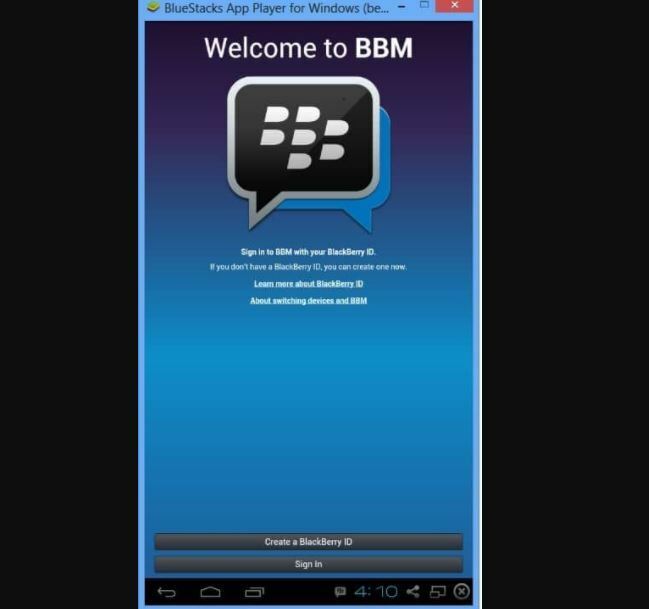- AmoraMensageiro ou BBMaplicativo, é um Internet-Sediada, mensagem instantânea e videotelefoniaaplicativo que permite que você se conecte com seus contatos, sejam amigos, familiares ou colegas de trabalho.
- O aplicativo também tem o BBMCanais recurso, que permite criar seu próprio canal onde você pode postar mensagens, compartilhar fotos, iniciar conversas e se comunicar diretamente com marcas e assinantes.
- Se você estiver interessado no mundo do BlackBerry, vá para nosso especial Seção BlackBerry onde você pode ler tudo sobre isso.
- Nosso Centro de tutoriais técnicos é como uma caixa de chocolate, você nunca sabe o que encontra dentro. Nós sabemos, está cheio de informações úteis.

Este software manterá seus drivers ativos e funcionando, protegendo-o contra erros comuns de computador e falhas de hardware. Verifique todos os seus drivers agora em 3 etapas fáceis:
- Baixar DriverFix (arquivo de download verificado).
- Clique Inicia escaneamento para encontrar todos os drivers problemáticos.
- Clique Atualizar drivers para obter novas versões e evitar o mau funcionamento do sistema.
- DriverFix foi baixado por 0 leitores este mês.
BlackBerry Messenger ou aplicativo BBM, é um aplicativo de mensagens instantâneas e videotelefonia baseado na Internet que permite que você se conecte com seus contatos, sejam amigos, familiares ou colegas de trabalho.
Este aplicativo funciona de maneira semelhante a Whatsapp ou WeChat e está disponível para download para usuários em Telefone do Windows, iPhone, Android e BlackBerry.
Algumas das tarefas que você pode cumprir com o aplicativo BBM incluem:
- Bate-papo instantâneo com seus contatos individualmente, com várias pessoas ou em grupos. O aplicativo também permite que você transmita mensagens de uma vez
- Foto ou compartilhamento de fotos
- Compartilhe notas de voz rapidamente
- Compartilhando contatos e localização / mapas
- Atualize seu status para que as pessoas saibam como você se sente ou o que você está fazendo
Suas funcionalidades também são semelhantes a outras aplicativos de mensagens instantâneas, de modo que você possa ver quando seus contatos estão digitando respostas, tenham acesso a uma variedade de emoticons para cada estado de espírito e emoção para que você possa se expressar.
Você também pode definir mensagens cronometradas, recolher mensagens, escolher como compartilhar suas informações e até controlar suas configurações de privacidade.
O aplicativo também possui o recurso Canais do BBM, que permite criar seu próprio canal onde você pode postar mensagens, compartilhar fotos, iniciar conversas e comunicar-se diretamente com marcas e assinantes.
Este artigo descreve como você pode baixar e instalar o BBM em seus dispositivos Windows, como telefone Windows ou PC com Windows.
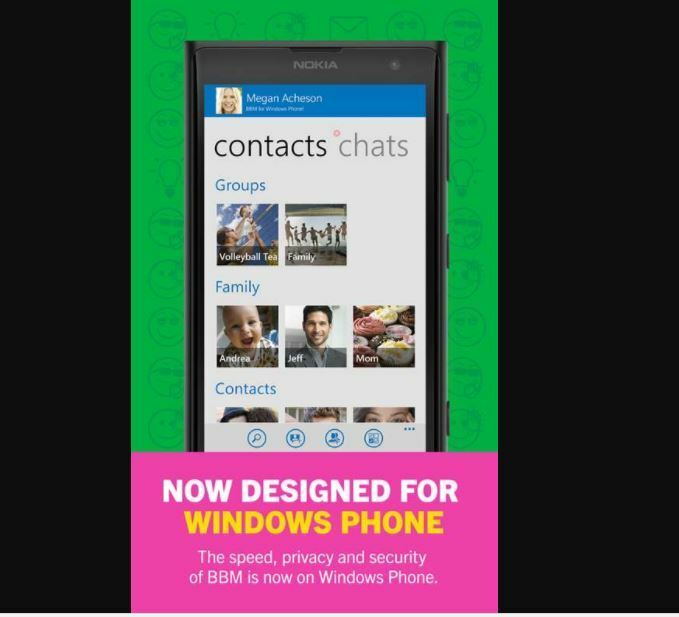
Para instalar o BBM em seu Windows Phone, você pode baixe-o diretamente da loja da web do BlackBerry.
Alternativamente, você pode baixe o BBM gratuitamente na Windows Store.
Como instalo o BBM em um PC com Windows?
Existem três maneiras de instalar o aplicativo BBM em um PC com Windows:
- Instale o BBM diretamente no PC
- Instale o BBM usando Bluestacks
- Instale o BBM usando Genymotion
Instale o aplicativo BBM diretamente no PC com Windows
Se você estiver usando o Windows 8, precisará de um Pacote Android SDK, e Apk BBM para instalar o BBM diretamente no PC com Windows e, em seguida, siga estas etapas para configurar o BBM no PC.
- Vá para a pasta extraída do pacote Android SDK
- Abra o arquivo SDK Manager.exe
- Selecione Ferramentas> Gerenciar AVDs
- Crie um dispositivo virtual Android (RAM de 512 MB ou superior)
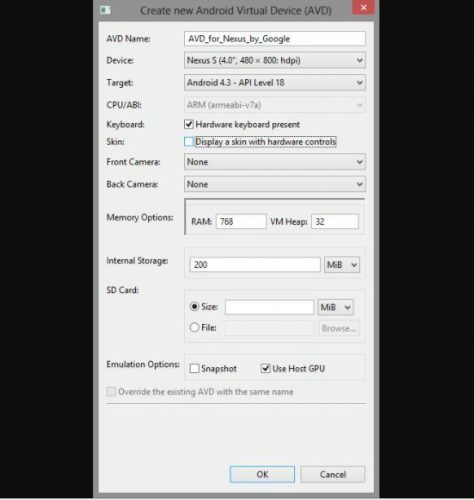
- Inicie o dispositivo virtual Android criado
- Copie o arquivo BBM.apk que você baixou para que ele leia sdk / platform-tools / BBM.apk
- Vou ao sdk / platform-tools pasta usando o Explorador de Arquivos
- Escolha Arquivo> Abrir prompt de comando na pasta de ferramentas da plataforma
Se você estiver usando o Windows 7, siga estas etapas para instalar o BBM em seu PC com Windows:
- Pressione e segure a tecla Shift e clique com o botão direito do mouse na pasta de ferramentas da plataforma
- Clique em Abrir janela de comando aqui
- Digite o comando adb install BBM.apk
- Após alguns minutos, o BBM será instalado em seu dispositivo virtual
- Abra o aplicativo BBM no inicializador de aplicativos e use o aplicativo
O BlackBerry Link não está funcionando? Confira nossos artigos e saiba como resolver este problema
Instale o aplicativo BBM usando Bluestacks
Bluestacks é um Emulador de Androide é a opção recomendada se você deseja baixar e instalar o BBM em seu PC com Windows.
Para fazer isso, você precisa baixe a versão atualizada do Bluestacks, e Apk BBMe siga estas etapas para instalar:
- Baixe e instale Bluestacks
- Abra o apk BBM
- Instale o apk BBM no Bluestacks
- Abra o BBM a partir do iniciador de aplicativo Bluestacks e comece a usá-lo em seu PC
Instale o aplicativo BBM usando Genymotion
Genymotion é um dos principais emuladores Android gratuitos, poderoso, fácil de usar e pode emular a maioria Telefones Android.
Ele não apenas detecta automaticamente o teclado e o mouse do seu PC, mas também permite a ativação de geolocalização e ajuste da janela do emulador quando você inicia aplicativos Android.
Para instalar o BBM usando Genymotion, você precisará baixe o Genymotion Android Emulator para Windowse siga estas etapas:
- Depois de baixar o Genymotion Emulator, abra e faça login na nuvem Genymotion
- Escolher Galaxy S4 HTC One Xperia Z - 4.2.2 dispositivo virtual da lista (o BBM funciona apenas com este)
- Baixe o dispositivo virtual
- Clique em Play para iniciar o dispositivo virtual
- Clique na Google Play Store para baixar o BBM
- Quando o download estiver concluído, clique no aplicativo BBM
- Faça login em sua conta do BBM e use-a em seu PC
Vantagens do aplicativo BBM
- Pode ser instalado em até dez dispositivos Windows 10
- Pode ser usado da mesma forma que outros aplicativos de mensagens instantâneas
- Pode ser usado em PC e dispositivos móveis
- Ocupa pouco espaço de armazenamento (tamanho 15,88 MB)
Pronto, siga as etapas listadas acima para instalar o BBM no Windows.
perguntas frequentes
BlackBerry Device Manager é um software para PC que pode ser usado para fazer backup e restaurar seu BlackBerry dados do smartphone, adicione fotos, música e vídeos ao seu smartphone e atualize o software do seu Smartphone.
Primeiro, certifique-se de que ambos os dispositivos (smartphone e computador) estejam LIGADOS e conecte-os com o cabo USB. Seu computador detectará automaticamente o smartphone e instalará um driver para ele.
Sim, o BlackBerry Link ainda está instalado e funcionando, mesmo com a versão mais recente do Windows 10. Não há problemas significativos no momento com o BlackBerry Link.